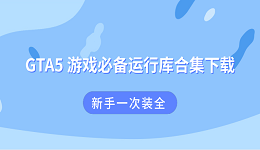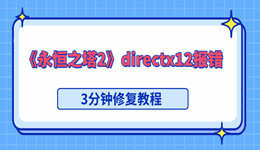刚买了期待已久的大作,Steam启动下载,进度条眼看就要跑起来,结果——砰的一声,“可用磁盘空间不足”的提示跳了出来。相信很多玩家此刻都会一脸问号:明明盘里看着还有几十个G,怎么就不够?别急,小编连夜整理了这份破局攻略,带你快速解决空间不足的问题。

一、导致空间不足的几个常见原因
1、C盘被缓存文件撑爆:系统更新文件、浏览器缓存、软件残留,时间久了C盘很容易被无用文件塞满。
2、Steam临时下载文件过大:Steam安装时会先下载到临时文件夹,如果目标硬盘和临时目录都在同一个盘,空间压力翻倍。
3、游戏重复文件或残留未清理:卸载旧游戏后,一些mod文件或截图资料可能还躺在硬盘角落。
4、隐藏的系统还原点占用:Windows的还原点或休眠文件也会偷偷吃掉几十个G的空间。
这些问题不光影响Steam,还会让系统变卡,早点清理能省下不少麻烦。
二、解决方案
方法一:使用百贝C盘助手一键释放空间
对于不熟悉系统操作的小伙伴来说,最简单的方法就是借助百贝C盘助手。它能智能扫描C盘,帮你找出各种无用垃圾和隐藏的大文件,并提供一键搬家功能,直接把一些占空间的文件从C盘挪到D盘或其他盘。

 好评率97%
好评率97%  下载次数:1326666
下载次数:1326666 1、打开百贝C盘助手,点击“全面优化”开始扫描。
2、扫描后,它会按照文件类型和占用大小分类显示,例如系统更新文件、临时文件、大文件夹等。
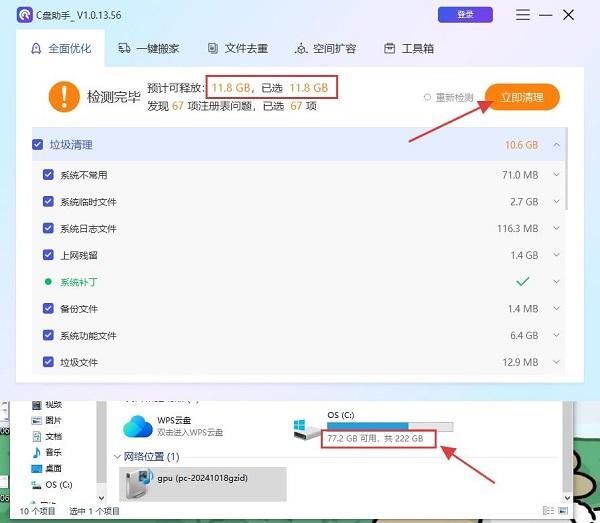
3、点击“立即清理”,等待清理完成后可以看到磁盘空间明显多了10个G以上。

4、此外,你也可以选择需要搬家的文件,比如把C盘里下载的缓存或者大型软件迁移到其他盘。

这样不仅能迅速释放C盘空间,也能避免因为手动删除而误删系统文件。对新手玩家尤其友好,几乎不用动脑就能搞定。
方法二:手动清理Steam的下载缓存
如果你习惯自己动手,也可以清理Steam的下载缓存。
1、打开Steam客户端,点击左上角“Steam”→“设置”。
2、在“下载”选项中找到“清除下载缓存”。
3、点击右侧的“清除缓存”,Steam会重新登录并清除缓存文件。

这能解决因缓存文件过大而导致的空间不足问题,特别是更新大作时,效果很明显。
方法三:检查并删除无用的大文件或旧游戏
有些玩家装了很多不玩的游戏,或者留下大量截图、mod文件,久而久之硬盘就爆满。
1、打开Steam库,右键选择不常玩的游戏→“卸载”。
2、在Steam安装目录下(一般是Steam\steamapps\common),检查是否有残留文件夹,把卸载后遗留的mod或截图删除。
3、顺手还能清理Windows“下载”文件夹、桌面大文件等,释放的空间可能比你想象的还多。
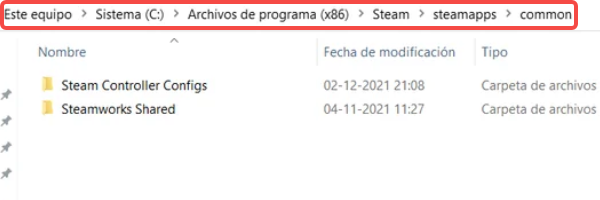
谁还没被“可用磁盘空间不足”气到过?尤其是好不容易等来大作更新,却卡在下载第一步。别再手忙脚乱,百贝C盘助手帮你一键搞定C盘瘦身,不仅让Steam顺利下载,还能让系统更顺畅。下次再遇到类似情况,直接打开它,轻轻一点,游戏世界任你驰骋!